Raycastとは
RaycastはMac向けのランチャーツールです。
ランチャーツールで有名なものはAlfredがあります。
⌘(コマンド) + spaceで起動するSpotlightもランチャーツールです。
ショートカットキーでアプリの起動、クリップボードの履歴取得、リマインダーのセットなどできることは多岐に渡ります。
公式サイト: Raycast
おすすめポイント
- 無料でほとんど使える
- UIがいい
- 拡張機能がある
無料でほとんど使える
Alfredは有料プランが34£(約6000円)からと結構高いです。
RaycastもPro版は$8/月かかりますが、必要ないくらい無料プランが充実してます。
UIがいい
公式サイトでデモ画面等も見れますがカッコイイです。
拡張機能がある
StoreというRaycast公式の拡張機能ストアがあり、こちらから色々な機能を追加することもできます。
例えばAuthyという拡張機能ではMFAがRaycastでできます。

他にもBrewという拡張機能があります。homebrewのインストールや検索をRaycast上で行える、というものです。

インストール方法
homebrewでインストールする際は以下コマンド叩けば取れます。
brew install --cask raycast
よく使う機能紹介
- Hotkey
- クリップボード
- Quicklink
Hotkey
Raycastはデフォルトで、option + spaceで起動します。
そこをエントリポイントとして使用しますが、特によく使うものは別途ショートカットキーをつけることが可能です。
Raycastを開き、⌘ + ,で設定が開きます。
ここのExtentionsでホットキー(ショートカットキー)の設定ができます。
私はクリップボードを、option + vで開くようにしています。

クリップボード
さまざまなものがコピーできて、プレビュー機能もあるので使いやすいです。
テキスト
あまり見ることはないですが、ワードカウントとかもしてくれます。

カラーコード
色の確認もできます。

画像

リンク
OGPも表示してくれます。

補足
クリップボードはデフォルトで、7日間の保存期間ですが無料版では最大3ヶ月間保存させることもできます。

Quicklink
Quicklinkは、「Raycastから指定したURLをどのアプリケーションで開くか」を登録できる機能です。
これがすごく便利です。
特に使うのが、「localhost:3000を開く」、「案件で使用するプロジェクトをVScodeで開く」の2ケースです。
使い方は、Quicklinkに登録してRaycastから呼び出すだけです。
ケース1: localhost:3000を開く
まずはCreate Quicklinkを開いて登録します。

次にNameとLinkとOpen Withを入力します。
NameはRaycastで立ち上げる時に入力する名前です。入力したら、⌘ + Enterで登録します。

すると、Nameに登録した名前で検索すると、先ほど作成したものがサジェストされます。

セレクトした状態でエンター押すと、localhost:3000に飛んでくれます。

ケース2: 案件で使用するプロジェクトをVScodeで開く
これもかなり便利です。
今回は、デスクトップにサンプルプロジェクトフォルダを作成しました。
先ほどと同様にCreate Quicklinkを開きます。
Linkはプロジェクトフォルダへのパス、Open WithをVScodeにします。
登録するときは、⌘ + Enterを忘れずに。

そして、登録した名前で検索すると、サジェストされます。

エンターで開くと、VScodeが立ち上がります。めちゃ便利。

終わりに
他にも、アプリケーションの配置を変更できる機能(類似ツールにBetterSnapToolやMagnetなどがある)や、ちょっとした時に使えるメモ帳など多機能すぎて正直まだまだ使いこなせてないです。
元々の機能も豊富な上に、拡張機能もあるのでいい機能見つけたらまた紹介しようと思います。

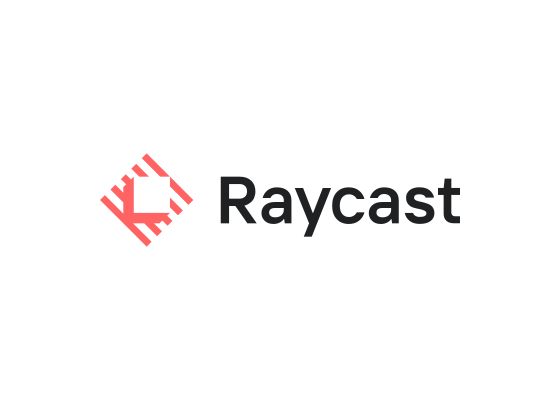
![【AWS re:Invent 2023】Reserve GPU capacity with Amazon EC2 Capacity[MP105-NEW]](https://iret.media/wp-content/uploads/2023/08/reinvent2023-220x110.png)